VSCode远程开发
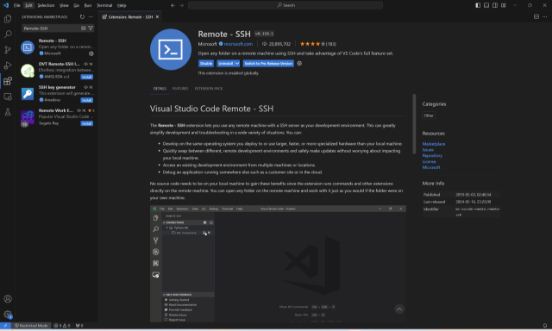
在vscode左侧工具栏,选择Extensions(ctrl+shift+x)后,在搜索框输入Remote-SSH,选择右下角的Install进行安装
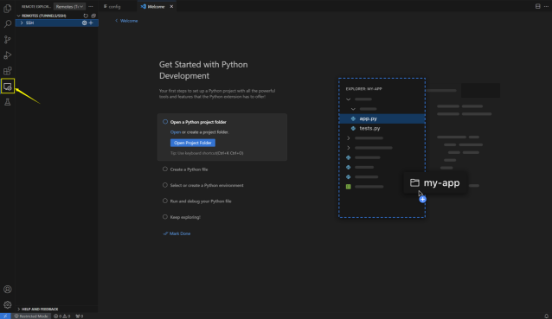
安装完成之后,选择左侧的remote explorer,点击该选项卡进入ssh targets的添加
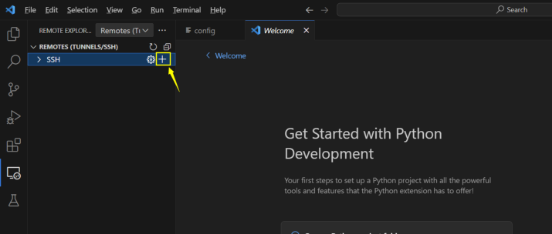
选择new remote或者直接进入setting中进行设置,输入远程服务器的地址,账号和ip根据自己情况进行更改,如下图所示:
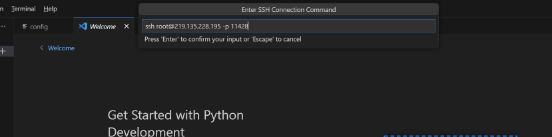
回车确认之后,会将刚才的连接信息保存在C:\Users\12245\.ssh\config,这个地址每个用户都不相同
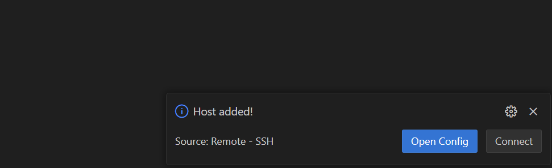
在点击这个保存地址后,右下角会出HOST added提示框,如果选择open Config会打开刚才保存的config文件,里面是连接相关的信息,如果选择Connect则会进行与服务器的连接
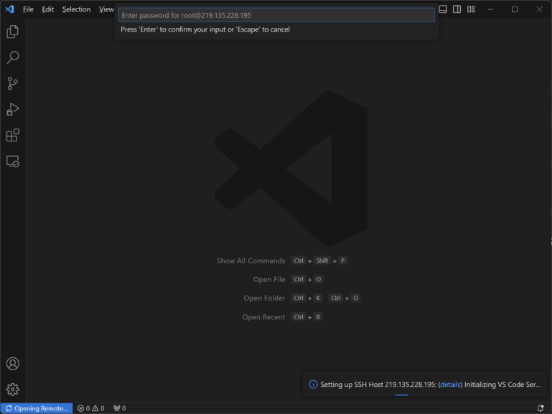
出现这个页面,在提示框中输入服务器的密码,星海AI-GPU平台开启实例后的服务器密码如下图:

连接成功后,可进行远程操作如下图所示:
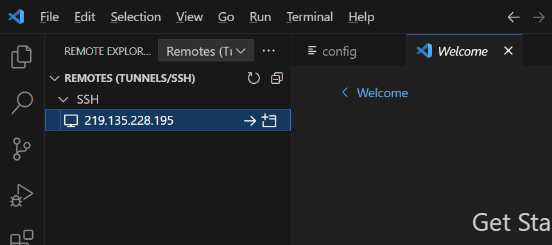

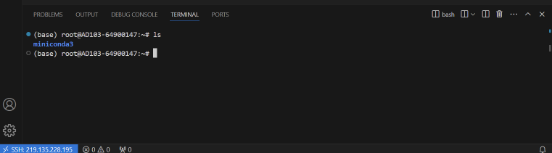
常见问题
如果进行VSCode远程连接时在VS的输出中发现如下报错,那么可以参考下面的解决方法
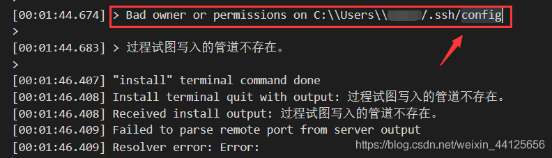
解决方法
左侧栏打开Extentions,找到已经安装好的Remote -SSH,右键点击,选择“Extension Settings”
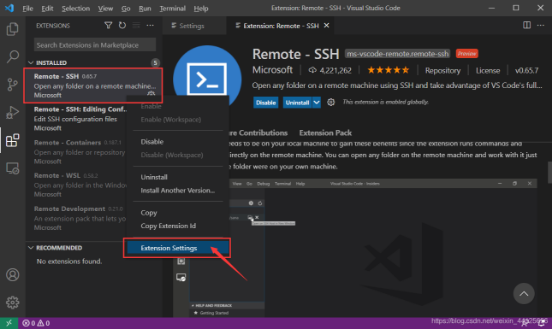
在Config File中输入报错的config文件路径
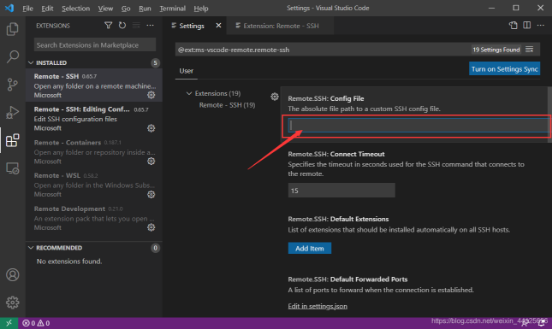
然后重新尝试连接,观察是否可以解决该问题
